Bild zu Datenbankeintrag aufnehmen
Jeder Datenbankeintrag kann mit einem Bild versehen werden. Dieses Bild wird dann immer zusammen mit dem Datenbankeintrag angezeigt. Wird der Eintrag in ein Coaching-Paket übernommen, so wird auch das Bild übernommen.
Klicken Sie zunächst in der Coaching-Datenbank den Eintrag an, zu dem ein Bild hinzugefügt werden soll. Dazu wird gegebenenfalls der Ebene-1-Eintrag (z.B. "Essenzen / Edelstein-Metall-Essenzen") geöffnet.
Dann wird der Ebene-2-Eintrag ausgewählt, dem ein Bild hinzugefügt werden soll (z.B. "Achat"), und angeklickt.
Wurde noch kein Bild aufgenommen, ist das Bild rechts neben der Datenbank leer und man sieht nur ein graues Rechteck.
Nun besteht die Möglichkeit, das Bild entweder mit der Kamera aufzunehmen, von der Festplatte auszuwählen bzw. zu importieren oder ein bestehendes Bild zu löschen.
Klicken Sie im Fenster "Coaching-Datenbank" mit der rechten Maustaste auf die leere graue Fläche neben der Datenbank. Es öffnet sich folgendes Menü:
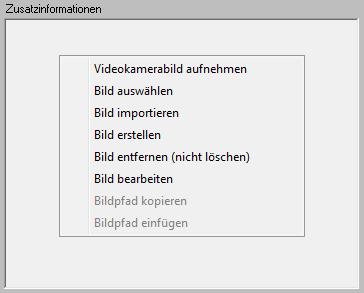
 Alle Möglichkeiten zur Verwaltung des Bildes sind im Kapitel Bild für Datenbankeintrag verwalten detailliert beschrieben.
Alle Möglichkeiten zur Verwaltung des Bildes sind im Kapitel Bild für Datenbankeintrag verwalten detailliert beschrieben.
Datenbankbild in Originalgröße anzeigen
Das Bild wird im Datenbankfenster in einer Breite von 255 Pixel angezeigt. Um das Bild in Originalgröße anzuzeigen, klicken Sie einfach mit der LINKEN Maustaste auf das Bild. Dadurch wird es in einem separaten Fenster angezeigt.
Durch Klicken mit der LINKEN Maustaste in das große Bild kann das Fenster wieder geschlossen werden.
Das Bild erscheint jetzt bei der Coaching-Datenbank jedes Mal, wenn der Eintrag aktiviert wird.
Klicken Sie zunächst in der Coaching-Datenbank den Eintrag an, zu dem ein Bild hinzugefügt werden soll. Dazu wird gegebenenfalls der Ebene-1-Eintrag (z.B. "Essenzen / Edelstein-Metall-Essenzen") geöffnet.
Dann wird der Ebene-2-Eintrag ausgewählt, dem ein Bild hinzugefügt werden soll (z.B. "Achat"), und angeklickt.
Wurde noch kein Bild aufgenommen, ist das Bild rechts neben der Datenbank leer und man sieht nur ein graues Rechteck.
Nun besteht die Möglichkeit, das Bild entweder mit der Kamera aufzunehmen, von der Festplatte auszuwählen bzw. zu importieren oder ein bestehendes Bild zu löschen.
Klicken Sie im Fenster "Coaching-Datenbank" mit der rechten Maustaste auf die leere graue Fläche neben der Datenbank. Es öffnet sich folgendes Menü:
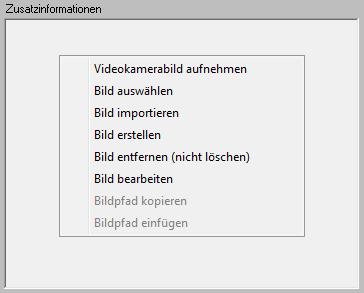
Datenbankbild in Originalgröße anzeigen
Das Bild wird im Datenbankfenster in einer Breite von 255 Pixel angezeigt. Um das Bild in Originalgröße anzuzeigen, klicken Sie einfach mit der LINKEN Maustaste auf das Bild. Dadurch wird es in einem separaten Fenster angezeigt.
Durch Klicken mit der LINKEN Maustaste in das große Bild kann das Fenster wieder geschlossen werden.
Das Bild erscheint jetzt bei der Coaching-Datenbank jedes Mal, wenn der Eintrag aktiviert wird.

 Vertretungen Deutschland
Vertretungen Deutschland Vertretungen Schweiz
Vertretungen Schweiz Vertretungen Österreich
Vertretungen Österreich Vertretungen Spanien
Vertretungen Spanien Vertretungen Mexiko
Vertretungen Mexiko Vertretungen Niederlande
Vertretungen Niederlande Vertretungen Nordamerika
Vertretungen Nordamerika Vertretungen Australien
Vertretungen Australien Bucher Vertreter-Karte
Bucher Vertreter-Karte Deutsch
Deutsch 日本語
日本語 English
English Español
Español Schweizer Seite
Schweizer Seite